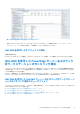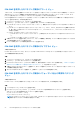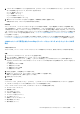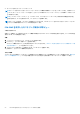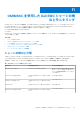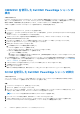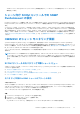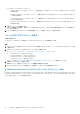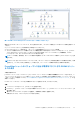Users Guide
Table Of Contents
- System Center Operations Manager(SCOM)向けDell EMC OpenManage Integration with Microsoft System Center(OMIMSSC)バージョン7.3 ユーザーズ ガイド
- 目次
- System Center Operations Manager(SCOM)向けDell EMC OpenManage Integration with Microsoft System Center(OMIMSSC)について
- OMIMSSCライセンスの購入と管理
- OMIMSSCアプライアンスのポート情報と通信マトリックス
- サポートマトリックス
- SCOM向けOMIMSSCアプライアンスの導入と構成
- SCOM向けOMIMSSCアプライアンスへのSCOM管理グループの登録
- Windows認定資格プロフィールの作成
- SCOM用OMIMSSCを使用したSCOM管理グループとDell EMCアラート リレー サーバーの登録
- 登録設定の変更
- Dell EMCアラート リレー サーバーの構成およびオンボーディング
- アラート リレー サーバーのシステム要件
- アラート リレー サーバーで監視対象デバイスの数の拡張を設定するための前提条件
- SCOMコンソールでのアラート リレー サーバーの検出
- OMIMSSC管理ポータルからDell EMCアラート リレー サーバー インストーラーをダウンロードしてインストールする
- Dell EMCアラート リレー サーバーのインストーラーによって実行される設定の変更
- Dell EMCアラート リレー サーバーのモニタリング ビュー
- アラート リレー サーバーとSCOM向けOMIMSSCアプライアンスの同期
- Dell EMCアラート リレー サーバー インストーラーのインストール エラーの修復
- Dell EMCアラート リレー サーバー インストーラーのアンインストール
- OMIMSSC管理ポータルで実行できるその他のタスク
- SCOMコンソールからのOMIMSSCの管理
- OMIMSSCのライセンス対象モニタリング機能を使用したPowerEdgeサーバーの検出とモニタリング
- PowerEdgeサーバーおよびラック型ワークステーション向けのOMIMSSCのライセンス対象モニタリング機能の概要
- ホスト オペレーティング システムを使用し、WS-ManまたはiDRACアクセスを使用したPowerEdgeサーバーおよびワークステーションの検出と分類
- Dell EMCサーバーおよびラックのモニタリング(ライセンス対象)を使用してPowerEdgeサーバーを検出するための前提条件
- OMIMSSCからiDRAC WS-Manを使用するPowerEdgeサーバーの検出
- SCOMコンソールを使用したPowerEdgeサーバーの検出
- WS-Manを使用したオブジェクトの検出
- iDRACおよびSCOMコンソールでのアラート設定の構成
- SCOMコンソールでのPowerEdgeサーバーおよびラック型ワークステーションのモニタリング
- iSM-WMIを使用したPowerEdgeサーバーの検出と管理
- OMIMSSCを使用したDell EMCシャーシの検出とモニタリング
- OMIMSSCを使用したDell EMCネットワーク スイッチの検出とモニタリング
- OMIMSSCアプライアンスを使用したDell EMCデバイスの管理
- OMIMSSCモニタリング機能用のSCOMコンソールでのタスクの実行
- OMIMSSCアプライアンスの設定とデータのバックアップおよび復元
- SCOM向けOMIMSSCアプライアンスのアップグレード
- OMIMSSCに登録されたSCOM管理グループの登録解除
- OMIMSSC VMの削除
- トラブルシューティング
- リファレンス トピック
- OMIMSSCでサポートされているモニタリング機能
- Feature Management Dashboardを使用したOMIMSSCのモニタリング機能の設定
- 検出されたデバイスの重要度レベル
- SCOMコンソールでのタスクの実行
- デバイス検出プロセスをカスタマイズするためのプロパティのオーバーライド
- OMIMSSCでのPowerEdgeサーバーのライセンス対象モニタリングの主要機能
- OMIMSSCによって監視されているサーバーおよびラック型ワークステーションのハードウェア コンポーネント
- OMIMSSCによるモニタリング対象シャーシのハードウェア コンポーネント
- OMIMSSCによって監視されるネットワーク スイッチのハードウェア コンポーネント
- OMIMSSCモニタリング機能によって提供される表示オプション
- OMIMSSCのユニット モニター
- OMIMSSCのさまざまなモニタリング機能によって使用されるイベント ルール
- 追加リソース
- Dell EMCサポート サイトからのサポート コンテンツへのアクセス
- デル・テクノロジーズへのお問い合わせ
- 用語集
- 追加トピック
3. システム ボードの使用率メトリックを表示するには、[Dell EMC パフォーマンスと電源モニタリング] > [Dell EMC システム
ボードの使用率]をクリックして、以下のビューを表示します。
● [CPU 使用率 - iSM(%)]
● [IO 使用率 - iSM(%)]
● [メモリ使用率 - iSM(%)]
● [システム全体の使用率 - iSM(%)]
4. 個々のパフォーマンスビューからカウンタを選択し、時間範囲(必須値)を選択します。
収集されるデータは、システムごとに図形式で表示されます。
次の手順
ユニット モニターは、パフォーマンス カウンターを 2 サイクル連続して監視し、しきい値を超えているかどうかを確認します。
しきい値を超えると、Dell EMC PowerEdge サーバの状態が変化し、アラートが生成されます。このユニット モニターはデフォル
トで無効になっています。SCOM コンソールの[オーサリング]ペインのしきい値を上書き(有効化)できます。ユニット モニタ
ーは、Dell EMC サーバーおよびラック型ワークステーション モニタリング機能の[Dell Windows Server]オブジェクトで使用でき
ます。ユニット モニターのしきい値を有効にするには、パフォーマンスおよび電源モニタリングのユニット モニターの有効化 、
p. 47 を参照してください。
PowerEdge サーバーのパフォーマンス収集ルールを有効にする方法、およびパフォーマンス情報の収集に関する詳細については、
SCOM コンソールで設定された PowerEdge サーバー パフォーマンス コレクション ルールの有効化 、p. 53 を参照してください。
SCOM コンソールで設定された PowerEdge サーバー パフォーマンス コレクション ルールの有
効化
このタスクについて
デフォルトでは、サーバー パフォーマンス コレクション ルールは無効になっています。有効にするには、次の手順に従います。
手順
1. SCOM コンソールの左ペインで、[オーサリング]を選択します。
2. [ルール]を選択し、[検索対象]フィールドで、「エンリッチ」を検索します。
3. 有効にするルールを右クリックし、[上書き] > [モニターの上書き] > [クラスの全オブジェクト]の順に選択します。
たとえば、すべての Dell EMC システムのネットワーク インターフェイスに関するデータを収集するには、次のルールを右クリ
ックします。
● 送信されたパケットの総数
● 受信されたバイト数
● 受信されたパケット総数
● 送信されたバイト数
4. [有効] を選択し、上書き値 を True に設定します。
5. [管理パック]セクションで、ドロップダウン リストから管理パックを選択します。
管理パックを作成するには、[新規]をクリックします。
6. [適用] をクリックします。
タスクの結果
SCOM コンソールで、[モニタリング] > [Dell EMC] > [Dell EMC パフォーマンスおよび電源モニタリング ビュー]を選択し
て、Dell EMC PowerEdge サーバーから収集されたパフォーマンス情報を表示します。
パフォーマンス コレクション ルールは、以下のパラメーターについての情報を収集します。
● ディスクパフォーマンス(%)
● 環境温度(セ氏)
● アンペア数(アンペア)
● エネルギー消費量(kWh)
● ピークアンペア数(アンペア)
● ピーク電力(ワット)
● 物理ネットワークインタフェース
● 電力消費量(BTU/ 時)
● 電力消費量(ワット)
iSM-WMI を使用した PowerEdge サーバーの検出と管理 53